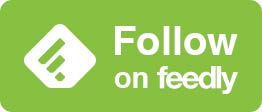iPhone XS マルチタスクでアプリ切り替え方法とアプリの消し方・終了方法

iPhone X/XSはホームボタンが廃止したことで従来とは異なる操作方法となり、アプリを瞬時に切り替えることができるマルチタスク操作(アプリスイッチャー)も従来のホームボタンのあるiPhoneとは違った操作方法となっている。
ここではiPhone X/XSでアプリを切り替えるマルチタスク操作について詳しく書いて行きたいと思う。
Contents
iPhone XS アプリの切り替えをする方法
マルチタスク画面(アプリスイッチャー)を表示する
iPhone XSは起動しているアプリの画面下から上にスワイプして一時停止させることでマルチタスク画面を表示させることができる。
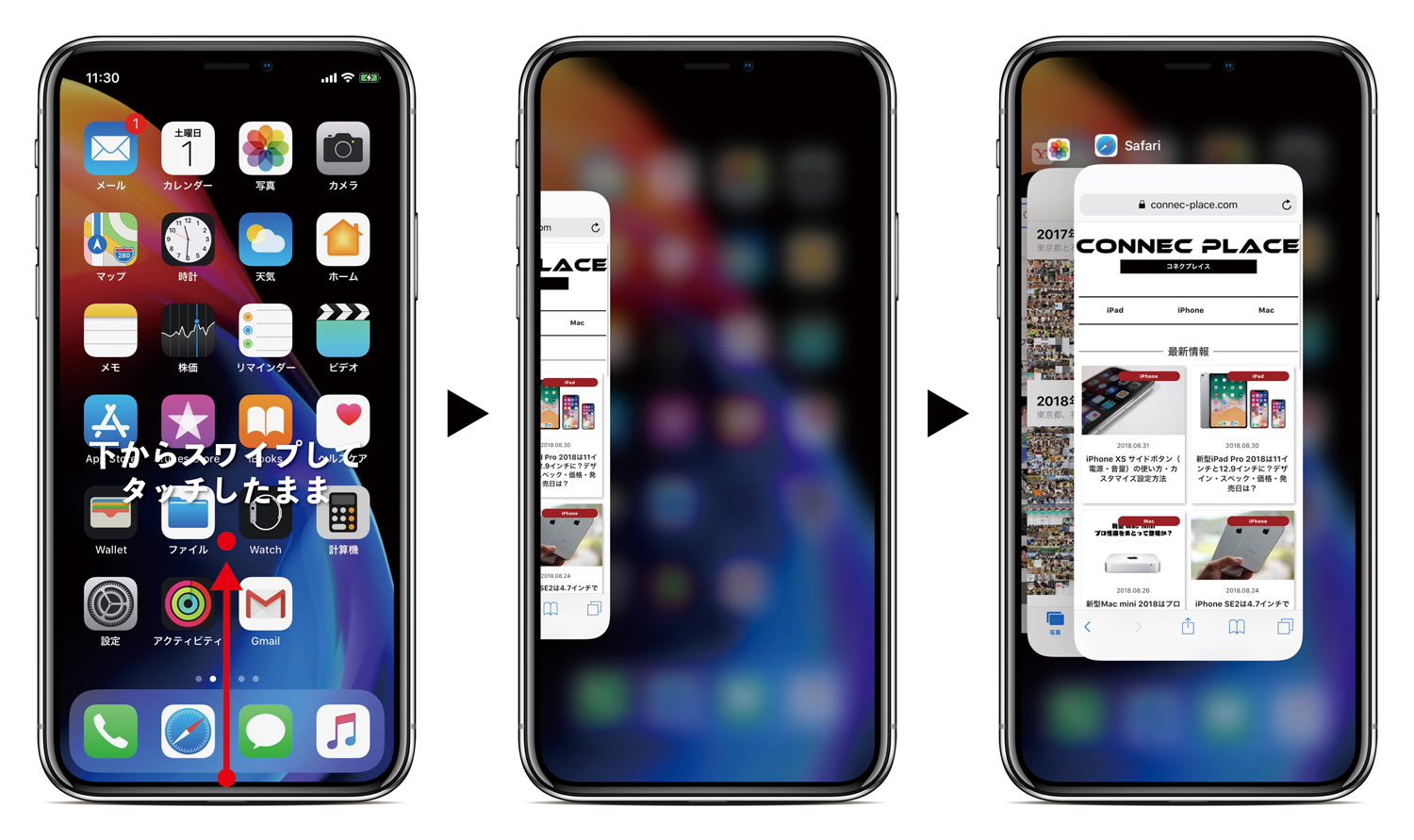
下からスワイプしてタッチしたままにするとマルチタスク画面(アプリスイッチャー)を表示できる
あとはスライドすることで簡単にアプリを切り替えることができるようになっている。従来のホームボタンありのiPhoneはホームボタンを2回クリックすることでマルチタスク画面を起動することができたが、iPhone X/XSのジェスチャー操作でマルチタスク画面を起動する方法の方が慣れてしまえばとても快適に操作可能だ。
スライドで前後のアプリを高速切り替え
iPhone X/XSはホームボタンが搭載していない代わりに画面下に長細い線が表示されている。この線はホームインジケーター(Home Indicator)と呼ばれるもので画面下から操作することができるよという目印のようなものだ。(ホームインジケーターはホームバーとも呼ばれている。)
アプリを起動しているときにホームインジケーターを左右にスワイプすることで直前まで起動していたアプリに瞬時に切り替えをすることが可能となっている。
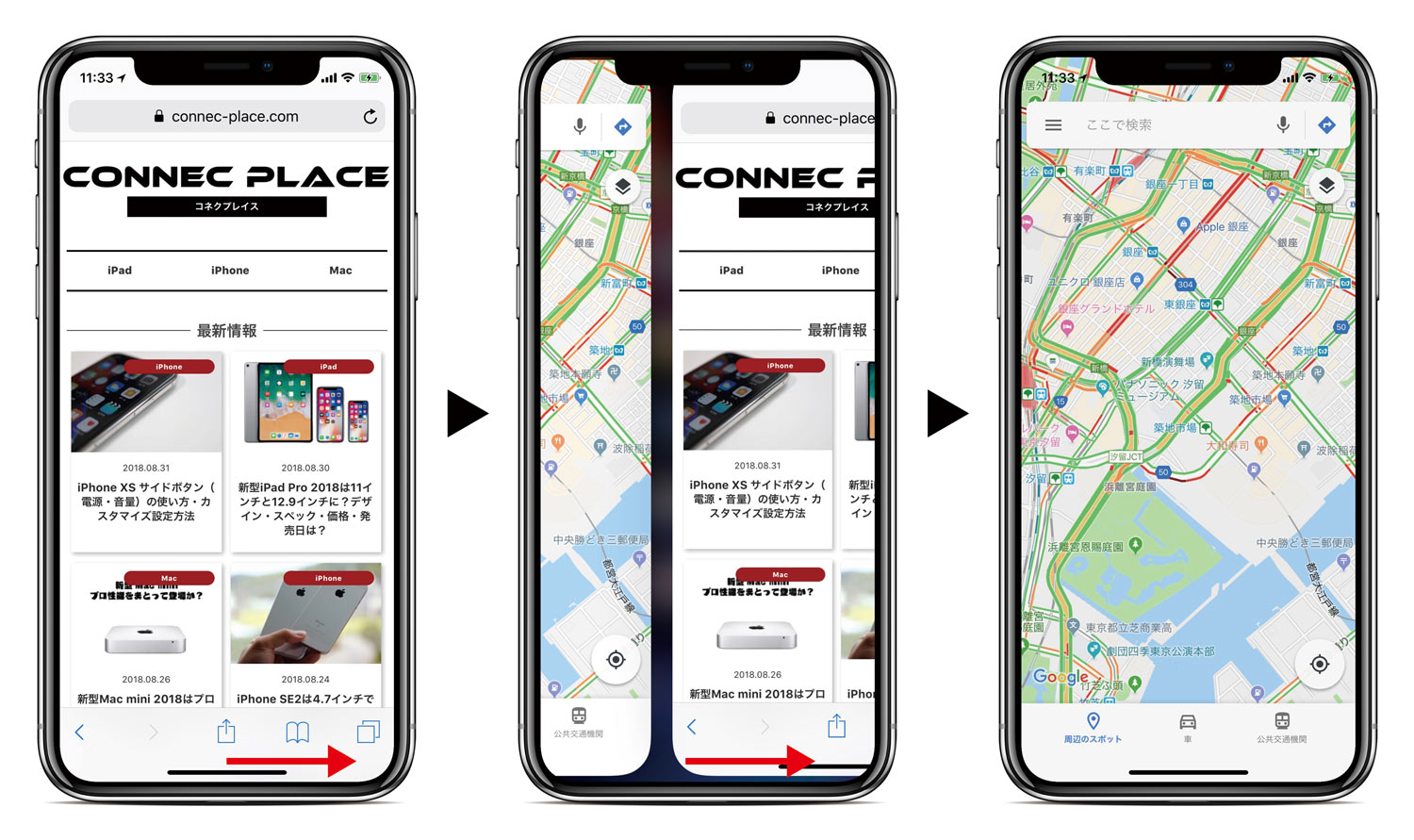
①画面下のホームインジケーターを右にスワイプ → ②直前に起動していたアプリに瞬時に切り替え
この操作感はホームボタンを持たないジェスチャー操作がメインとなるiPhone X/XSならではのもので、この操作感に慣れてしまうとホームボタンありの従来のiPhoneに戻ることができなくなってしまうだろう。本当にiPhione X/XSはアプリの切り替えがとても楽で使いやすいのだ。
アプリの終了方法・マルチタスクの消し方
iPhoneはアプリを終了してホーム画面に戻っただけではアプリは終了しておらず、マルチタスク画面から消すことでアプリを完全終了させることができる。
まず、画面下から上にスワイプをして止めることでマルチタスク画面(アプリスイッチャー)を起動させる。
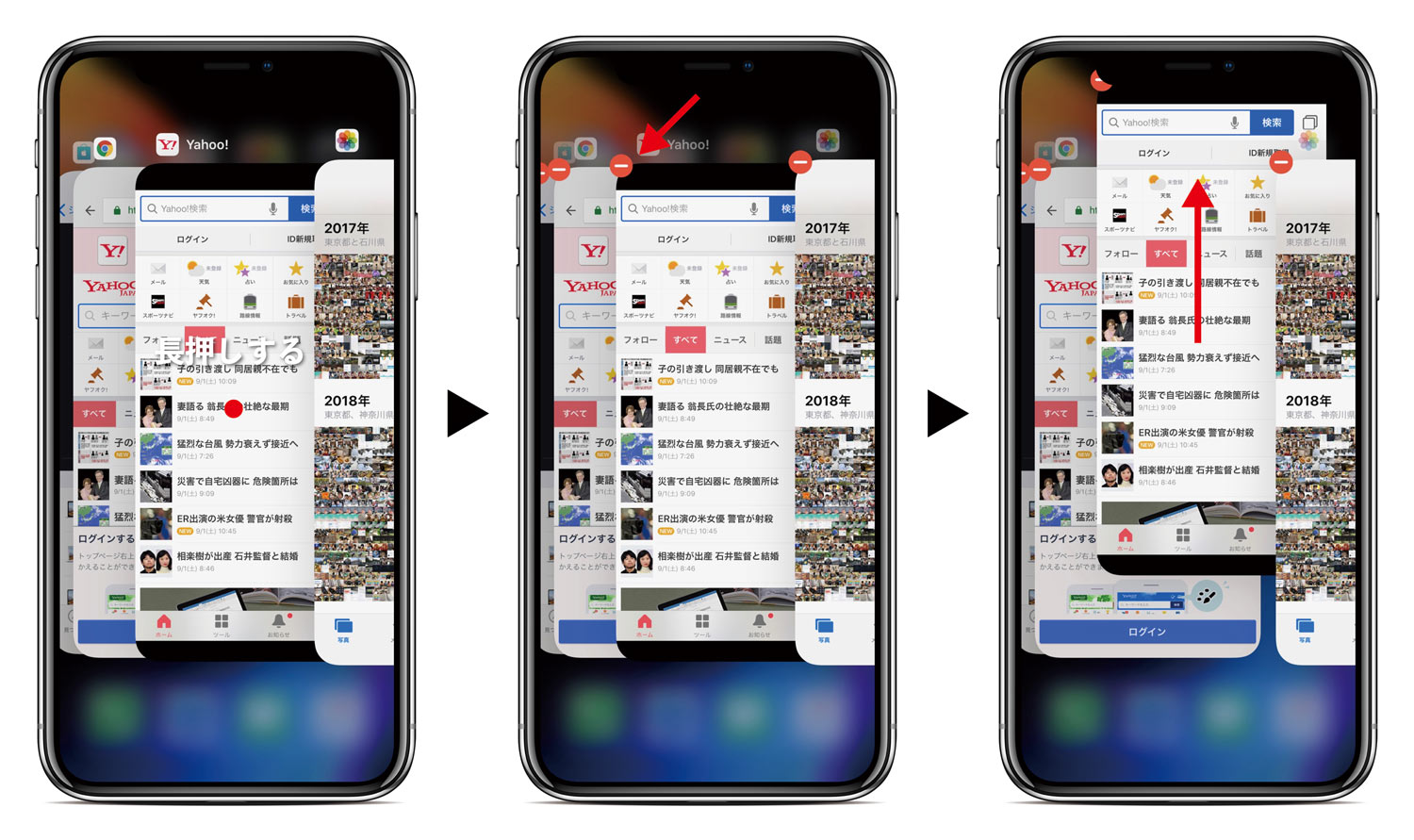
①マルチタスク画面を起動 → ②アプリを長押しする → ③×ボタンかスワイプしてアプリを終了
さらに表示されているアプリを長押しすることで×ボタンを表示させることができるので、終了したい×ボタンをタップするか、上にスワイプすることでアプリを終了させることができる。
アプリを完全終了させる必要はない
ただし、アプリ終了は特にする必要はない。アプリがバックグラウンドでずっと起動している状態だとバッテリーを消費してしまうのではないかと不安になってしまうかもしれない。
しかし、iOSはメモリに起動アプリのデータを格納しておくことで再使用した時に効率的にデータを復元できるようにしているので、完全終了した状態からアプリを起動するよりもバッテリー消費を抑えることができるのだ。
これはAppleが公式に発表していることでもあり、むやみにアプリを強制終了させる必要は全くないのだ。ただし、この先何日も使う予定のないアプリがあるのであれば、完全終了してもいいのかもしれない。
マルチタスク操作の一連の動作を動画で
iPhone X/XSでマルチタスクの一連の操作方法を動画にしている。

ジェスチャー操作でとても快適にアプリを切り替えることができるので、この操作感に慣れてしまうと従来のホームボタンの操作に戻ることはできなくなるだろう。ちなみに、iPhone 8/8 Plusまでは画面左を強く押すことでもマルチタスクを起動させることができていたが、iPhone X/XSでは3D Touchによりアプリ切り替え機能が排除されている。